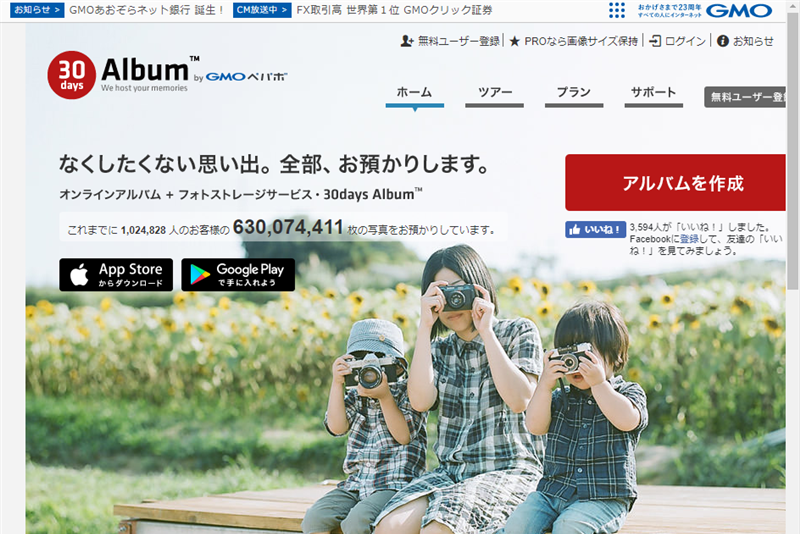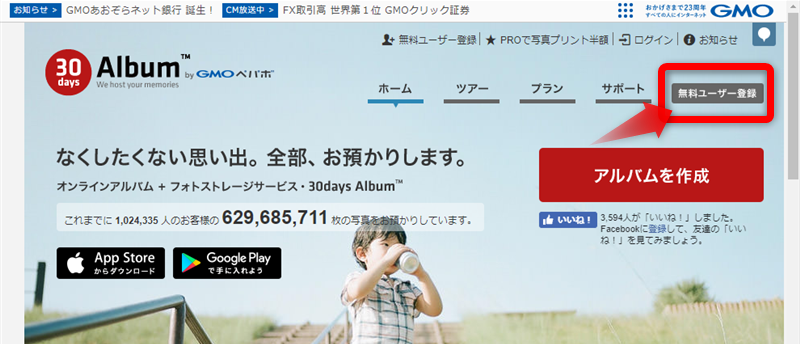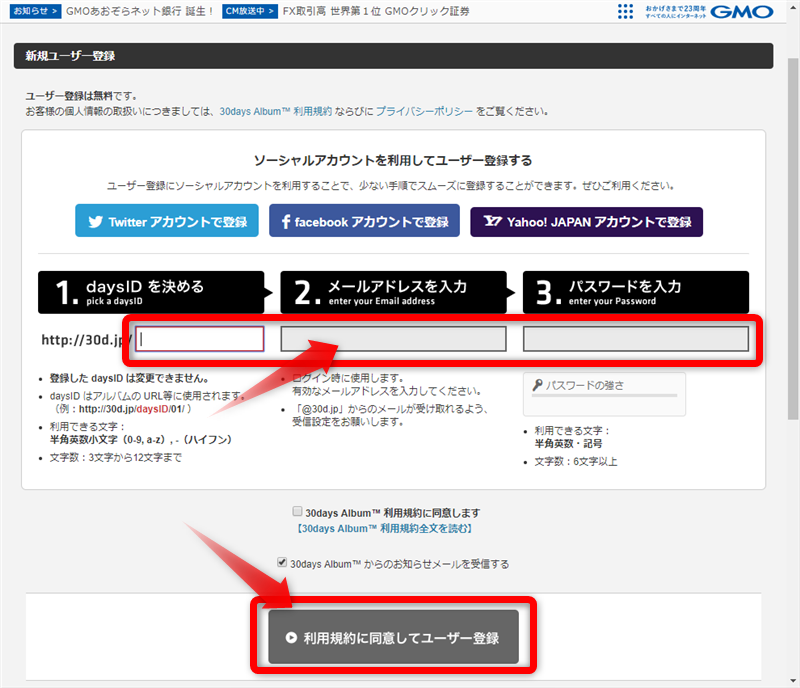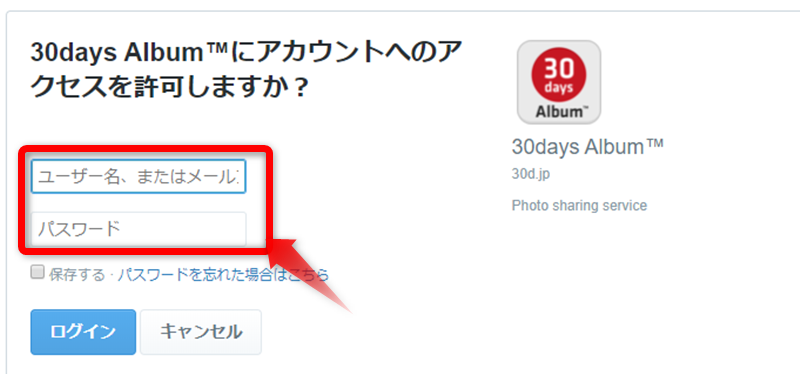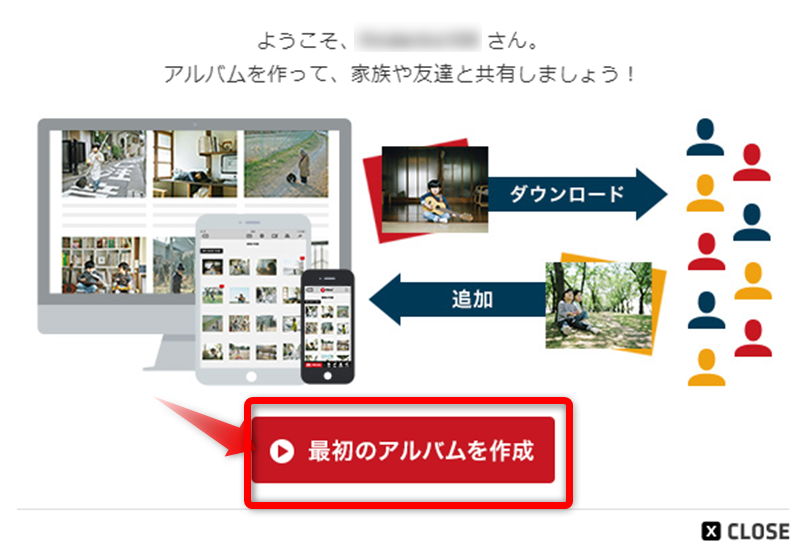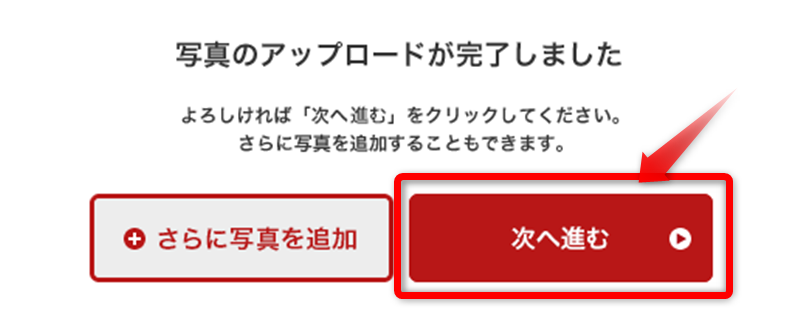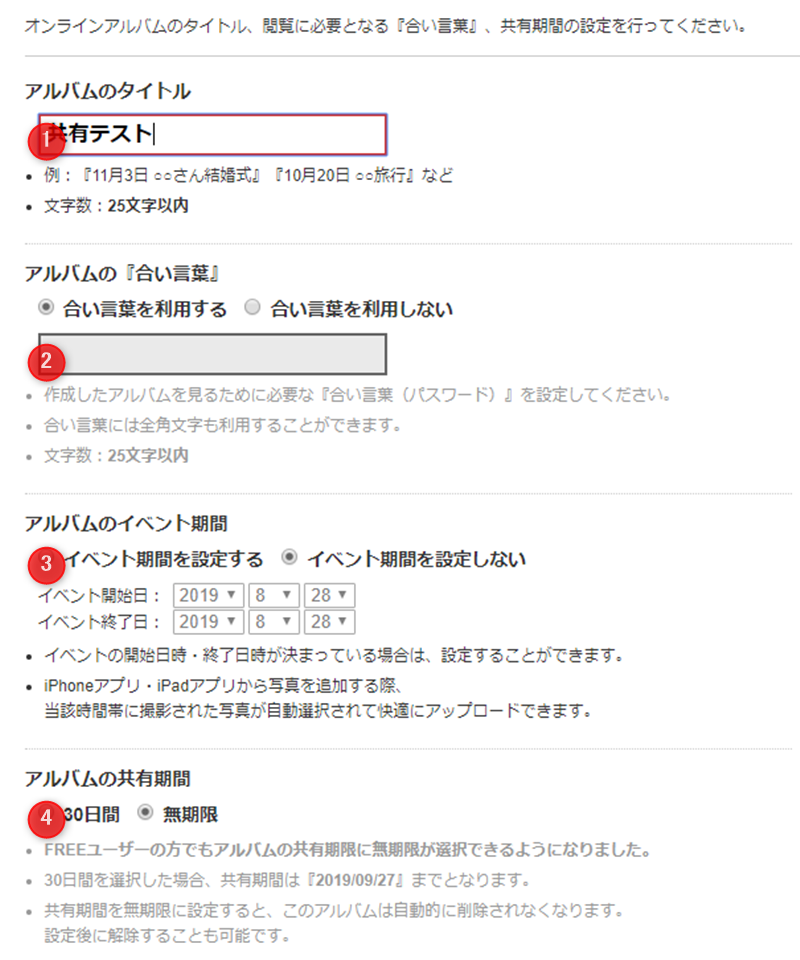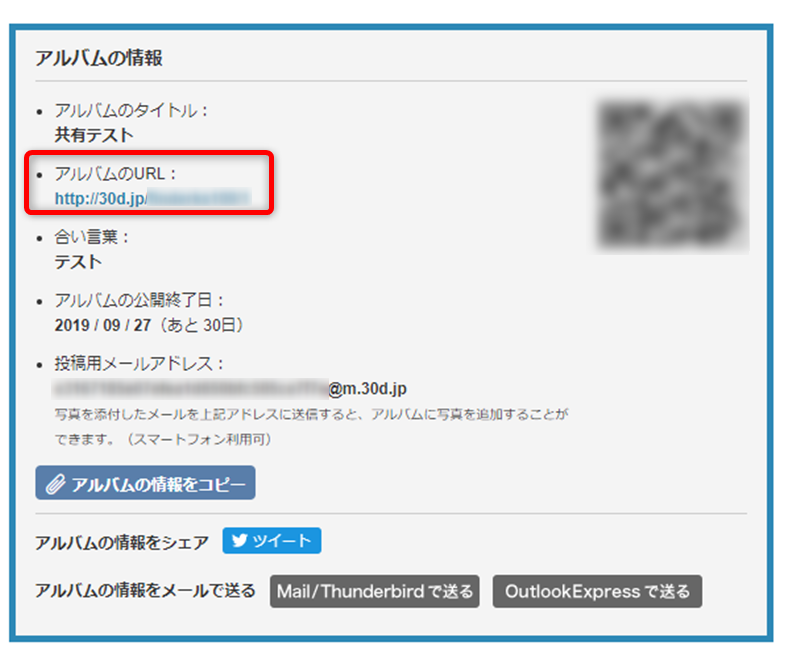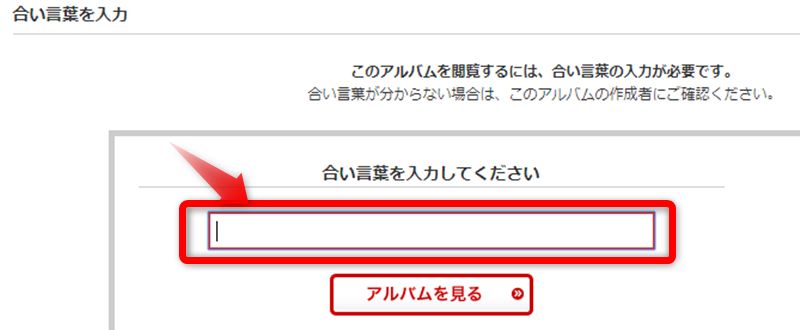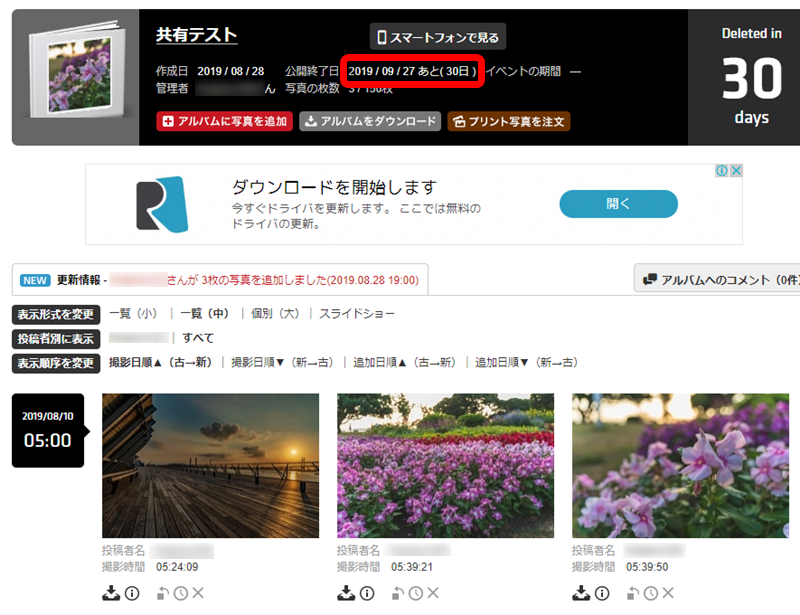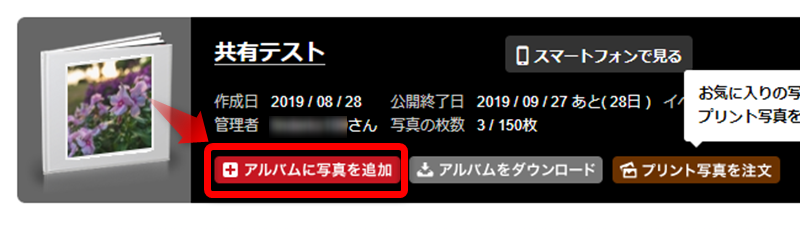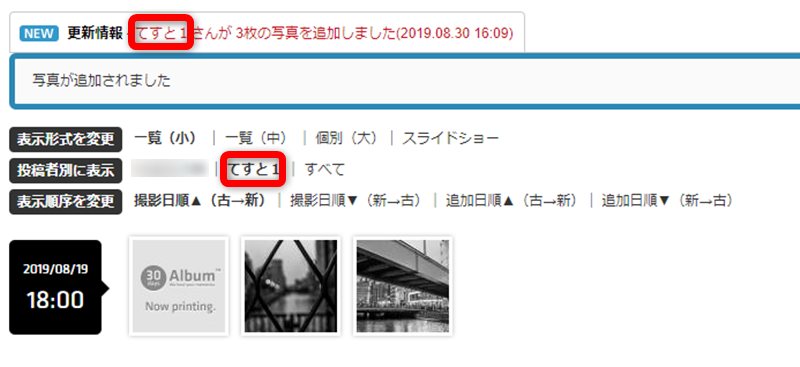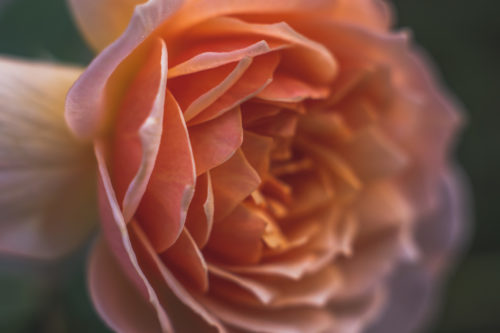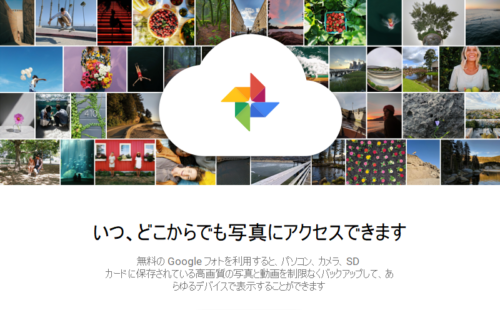皆さん、こんにちは!
飲み会の写真や、パーティの写真など、イベントが終わった後に写真共有したいけど、誰にでも見られることのないように安全かつ期限付きで共有したい!
そんなご要望にこたえれる写真共有のクラウドサービス「30days Album」を今回はご紹介していきます。
30days Albumとは
プライベートな写真を安心&簡単に共有できるオンラインアルバムを作成・管理するサービス
レンタルサーバーサービス「LOLIPOP!」や、ブログサービス「JUGEM」などを運営している「GMOペパボ株式会社 」が提供しているサービスです。
30days Albumの機能
「合い言葉」を設定できるので安心
共有相手にURLを教えるとともに、パスワード的な役割を果たす「合い言葉」を知らせます。合い言葉を知っている人しか見ることができないので、第三者に見られる可能性の心配がありません。
「共有期間」を選ぶことができる
サービスの名前の通り、作成したアルバムの有効期間を「30日間」と「無期限」を選択することができます。
通常の共有サービスだと、共有しっぱなしになってしまいがち。
プライベートな写真は共有が終わったら消したいですよね。30日に設定しておけば仮に忘れても安心です。普通なら30日間も共有したらみんな見てくれますからね。
投稿用アドレスでメール投稿ができる
アプリを立ち上げなくても、アルバム毎に発行される投稿用メールアドレスに対して、写真をメールで送れば、自動的にアルバムに投稿してくれます。
アルバムに集めた写真をプリント
アルバムにアップした写真を、L版1枚24円、PRO会員なら12円でプリントし、届けてくれます。
Googleフォトやプライムフォトはどちらかというと、単純なアルバム共有サービスという感じがありますが、30days Albumは、上記のような機能があるので、利用者にとってはいろいろ手が行き届いたサービスですね。
30days Albumの無料プランと有料プラン(PROプラン)の比較
公式ページのプラン別機能比較表から、特に気になる点を抜粋しています。
写真の共有「オンラインアルバム」
| FREEプラン | PROプラン | |
| 料金(税抜き) | 無料 | 月額300円~ |
| 作成できるアルバム数 | 毎月3つまで | 無制限 |
| アップロード可能枚数 | 150枚 | 2000枚 |
| プリントサービス | L版1枚24円 | L版1枚12円 |
| 写真販売 | x | 〇 |
頻繁にアルバムを作成する人は、PROプランを選択ですね。写真販売までできるとのこと。
写真の保存「フォトストレージ」
| FREEプラン | PROプラン | |
| 容量 | 2GB | 無制限 (アップロードは5GB/月まで) |
| 動画アップロード | 1日あたり3ファイルまで | 1日あたり制限無し |
| 個別ページの写真表示 | 長辺500px | 長辺850px |
FREEプランの2GBだと、写真保存のメインのストレージとしては、ちょっと厳しいですね。FREEプランなら、オンラインアルバムメインで使った方が良いと思います。
べたな言い方ですが、
本格的にストレージとして利用するなら「PROプラン」、サブのストレージや、たまに写真共有で使うならFREEプランでしょう!
30days Albumの使い方
ユーザ登録の方法
30days Albumの公式ページにアクセスして、「新規ユーザ登録」をクリックします。
下記の情報を入力します。
daysID :アルバムのURLに利用されます。
メールアドレス:ログイン時に使用します。
パスワード:ログインするためのパスワードを設定します。
入力後、「利用規約に同意してユーザ登録」をクリックします。
上記画面にあるように、三つのSNSアカウント(Twitter,Facebook,Yahoo!JAPAN)を利用してログインすることができます。
例えばTwitterを選択すると、下記のような画面でTwitterのログイン認証が入ります。
独自にIDを作ってしまうと、管理しないといけないIDが一つ増えてしまうので、既存でお持ちのSNSアカウント認証を用いる方が運用がしやすいですね。
オンラインアルバムの作成
登録完了後、「最初のアルバムを作成」をクリックします。ユーザ登録後、サービスから抜けている場合は、ログインして「アルバムの作成」をクリックします。
アルバムに追加したい写真を選択します。
「写真のアップロードが完了しました」と表示されるので、「次へ進む」をクリックします。
オンラインアルバムを設定します。
- アルバムのタイトル
- アルバムの「合言葉」
- アルバムのイベント期間
- アルバムの共有期間
アルバム情報の共有
アルバムの設定が完了すると、アルバムの情報が表示され、共有するためのURLが表示されます。このURL情報を見せたい人に共有します。
もし安全性をさらに高めたいなら、URL情報は普通にメールやSNSで通知しておき、「合言葉」は別途、口頭で伝える方がよいでしょう。
一つのメールにURLと合言葉を書いてしまうと、そのメールが第三者に仮に見られた場合に、すぐアクセスできてしまいますからね。
URLがばれてしまっても、合言葉さえ当事者だけしかわからなければ安全性は高まります。
他者からのアルバムの中身の確認
共有されたURLをブラウザで開くと「合い言葉」の入力画面出てきますので、教えられた「合い言葉」を入力します。
合言葉が間違っていると、下記のようなメッセージが表示されます。
正しい合言葉が確認できると、共有されたアルバムが見えます。期間を30日に設定していると、公開終了日がいつなのか表示されます。
他者からの写真の追加
共有アルバムは作成した本人だけでなく、共有した相手側からも写真の追加ができます。
共有されてきたアルバムのメニューから「アルバムに写真を追加」をクリックします。
写真を選択して登録されると、登録する方の名前と写真の削除パスワードを入力します。
写真がアルバムに追加され、登録した更新情報がアルバム内に掲載されます。また投稿者別に表示のところに、登録者の名前が表示されます。
登録者名クリックすると、その方の登録した写真のみが表示されます。
まとめ
30days Albumが何がいいかというと、登録されたアルバムやスライドショーのインタフェースが洗練されているところだと思います。
操作している画面のデザインがパッとしないと、あまり使う気にはならないですからね。
飲み会等のイベント写真を参加者に配ったり、撮影会の写真をみんなで共有したりなど、使い道は沢山あるかと思いますので、一つアカウントを持っておいても良いですね。FREEプランなら無料ですからね。![]()